Windows PC のセキュリティは、Windows PC が適切に機能するために非常に重要です。システムがハッカーやマルウェアから保護されており、そのコア機能が安定している場合、Windows にはすべての機能を実行できる安全な環境が備わっています。
Windows には、これを実現するためにさまざまなコンポーネントを利用する多数のセキュリティ機能があり、メモリの整合性もその 1 つです。ただし、これらの機能は、特にデフォルトで強制されている場合、システムのパフォーマンスに影響を与える可能性があります。
メモリの整合性の仕組みを幅広く理解するには、それに関連する他の 2 つの機能、コア分離と仮想マシン プラットフォーム (VMP) を理解する必要があります。
これらの機能を有効にすると、Windows は中核となる意思決定プロセスを残りのメモリから分離し、安全な作業環境を作成します。
プログラムを実行すると、Windows のコア機能にアクセスする前に、メモリ整合性によってドライバー コードが検証され、インストールされているドライバーが信頼できるかどうかが確認される必要があります。 Microsoft 自身が強調しているように、このプロセス全体は施錠されたブースのセキュリティに似ており、「コア分離」によって作成された隔離された環境では「メモリの整合性」が警備員となります。
これらすべてによりシステムのセキュリティが向上します。非常に多くのチェックが行われるため、すべてが非常に迅速に行われますが、他の場所に何らかの影響が生じる可能性があります。
Microsoft は、仮想化テクノロジとメモリ整合性機能が、特にゲームやリソースを大量に消費するアプリケーションの実行時にパフォーマンスに影響を与える可能性があることに注意しています。
Microsoft はブログ投稿で、「特定のシナリオおよびゲーム デバイスの特定の構成では、メモリの整合性と VMP がパフォーマンスに影響を与える可能性があります...」と述べています。
ドライバー検証のプロセス全体は主要なシステム リソースを占有し、パフォーマンスに影響を与えることは間違いありません。ただし、Windows 11 を実行している最新のシステムでは、日常的なタスクを実行している場合には、この影響は無視できる程度であることに注意することが重要です。貴重なリソースが圧迫されるのは、リソースを大量に消費するアプリケーションを実行している場合のみです。
コア分離機能のセット全体は、Windows セキュリティの重要な側面です。これは、マルウェアやハッカーから PC とデータの全体的なセキュリティを確保する上で重要な部分です。ただし、立場によっては、パフォーマンスを犠牲にする価値がない場合もあります。
一般的な生産性に対するパフォーマンスの影響は、目立つ場合とそうでない場合がありますが、ゲームとなると話は別です。つまり、これらの機能をオンにするとパフォーマンスの低下が発生する場合は、ゲームを開始する前にこれらの機能を無効にすることを検討する必要があります。
Microsoft によると、「パフォーマンスを優先したいゲーマーは、ゲームのプレイ中にこれらの機能をオフにし、終了したらオンに戻すことを選択できます。ただし、オフにすると、デバイスは次のような影響を受ける可能性があります。」 "
メモリ整合性をオフにすることに決めた場合に役立ついくつかの方法を次に示します。ワンポイント:
[スタート] キーを押し、「Windows セキュリティ」と入力して Enter キーを押します。
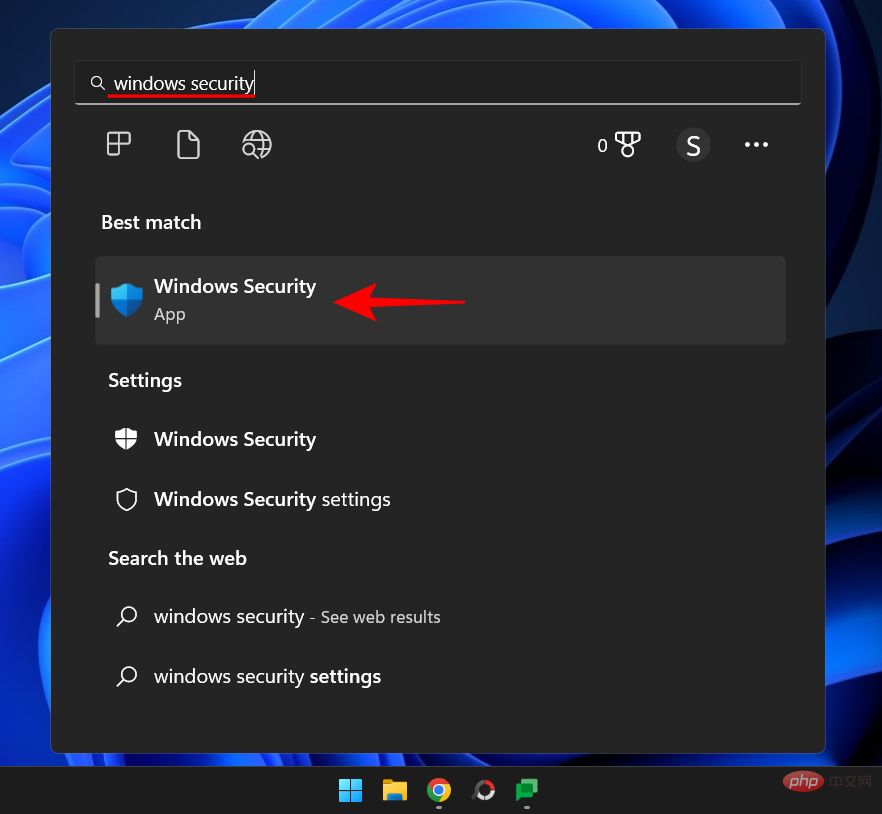
左側のペインで [デバイス セキュリティ] をクリックします。
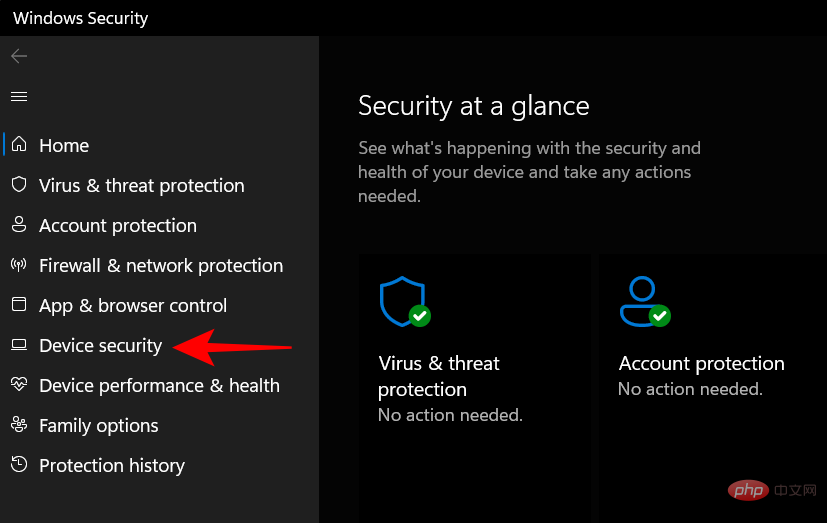
[コア分離] で、[コア分離の詳細] をクリックします。
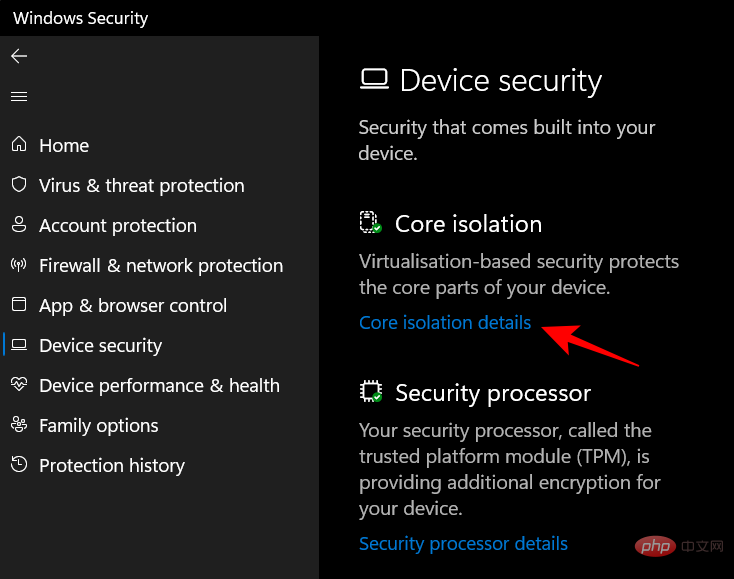
Memory Integrity で、スイッチを「オフ」に切り替えます。
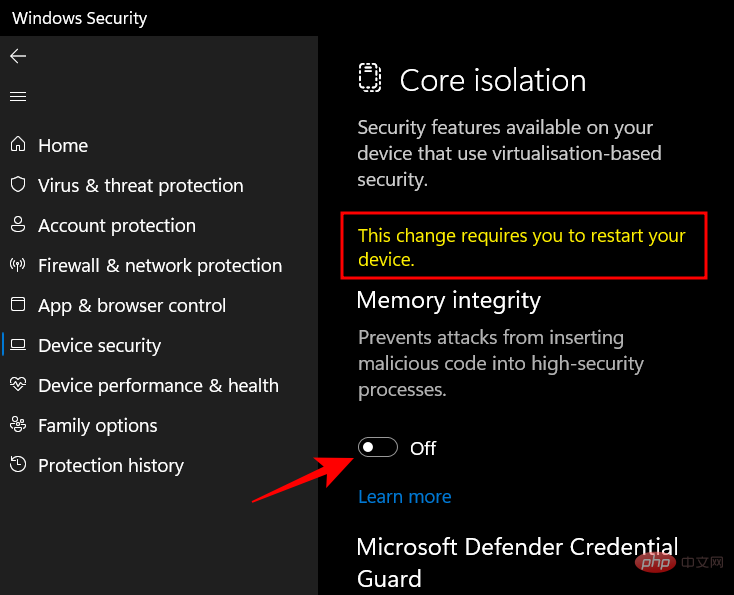
メモリ整合性をオフにするもう 1 つの方法は、レジストリ エディターを使用することです。その方法は次のとおりです。
スタートを押し、「regedit」と入力して Enter を押します。
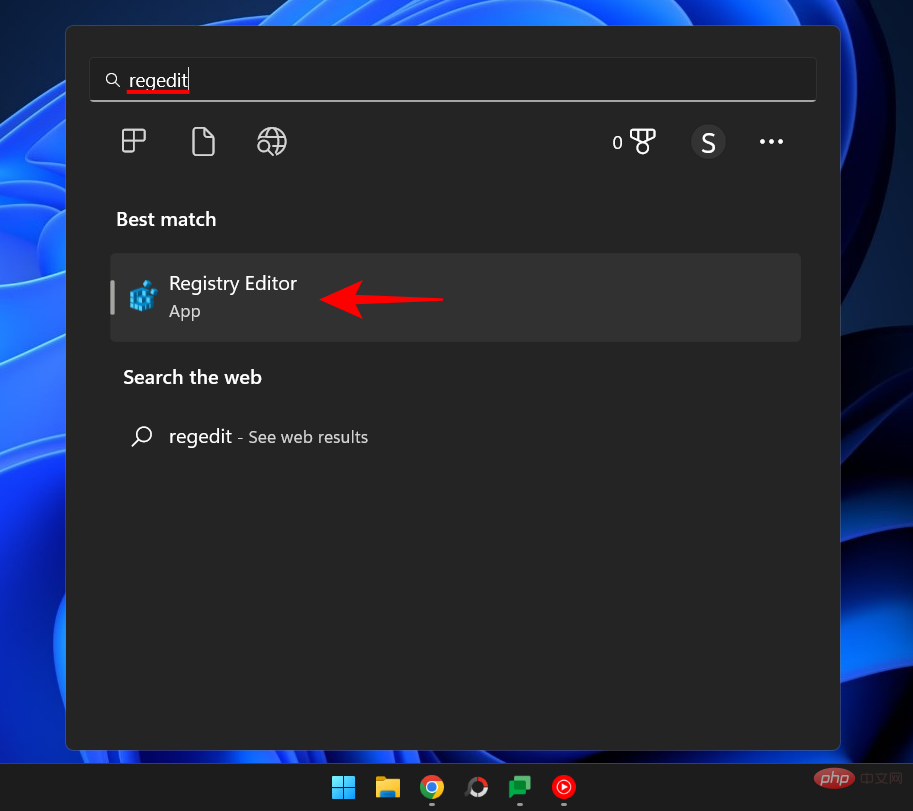
レジストリ エディターが開いたら、次のアドレスに移動します:
Computer\HKEY_LOCAL_MACHINE\SYSTEM\CurrentControlSet\Control\DeviceGuard\Scenarios\ HypervisorEnforcedCodeIntegrity
または、上記をコピーしてレジストリ エディターのアドレス バーに貼り付け、Enter キーを押します。
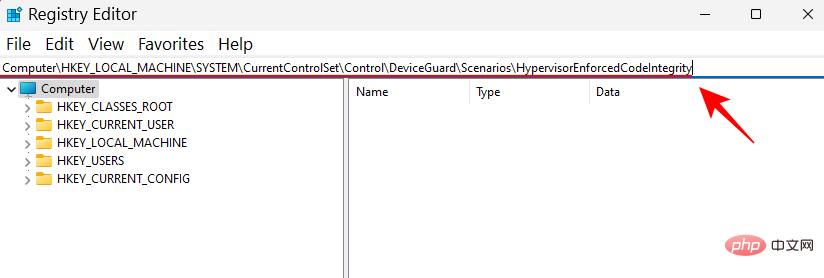
次に、右側の Enable キーをダブルクリックします。
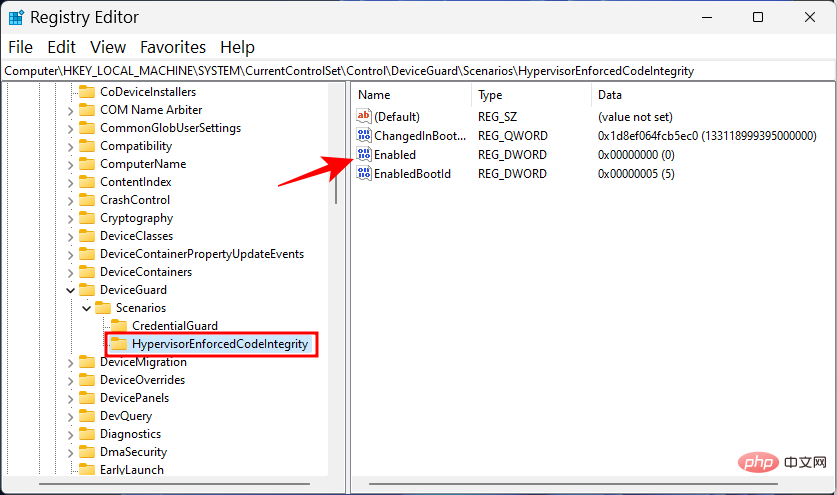
#次に、その値データを「0」から「1」に設定します。
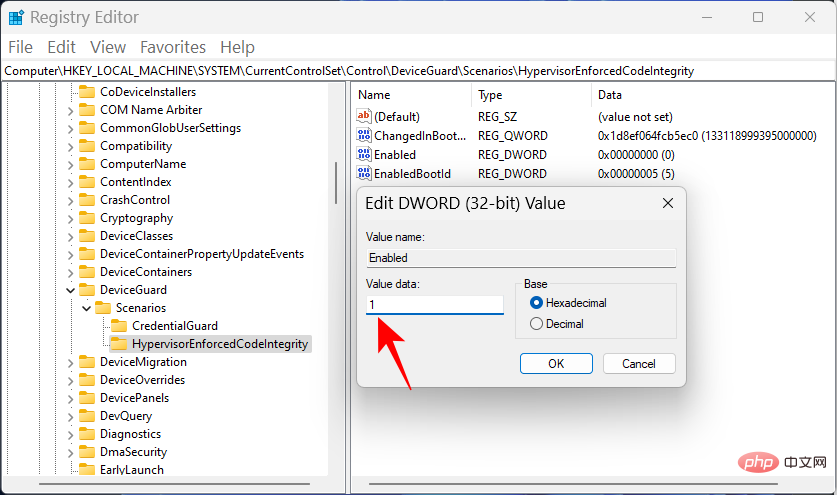
「OK」をクリックします。
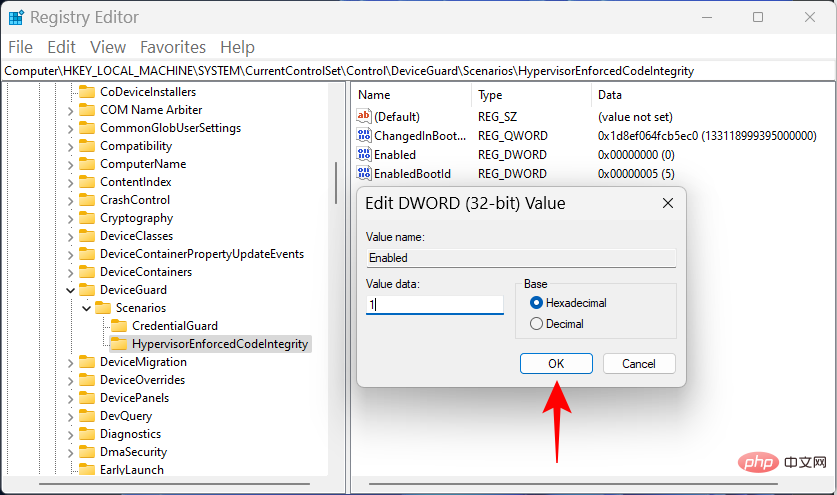
レジストリ エディターを閉じ、PC を再起動して変更を有効にします。
メモリ整合性を再びオンにするには、このキーを返し、値を「0」に戻し、「OK」をクリックします。
グループ ポリシー エディターを使用すると、メモリの整合性が依存する仮想化ベースのセキュリティ全体を有効または無効にすることができます。これを行うには、次の手順を実行します。
[スタート] キーを押し、「グループ ポリシー」と入力し、Enter キーを押します。
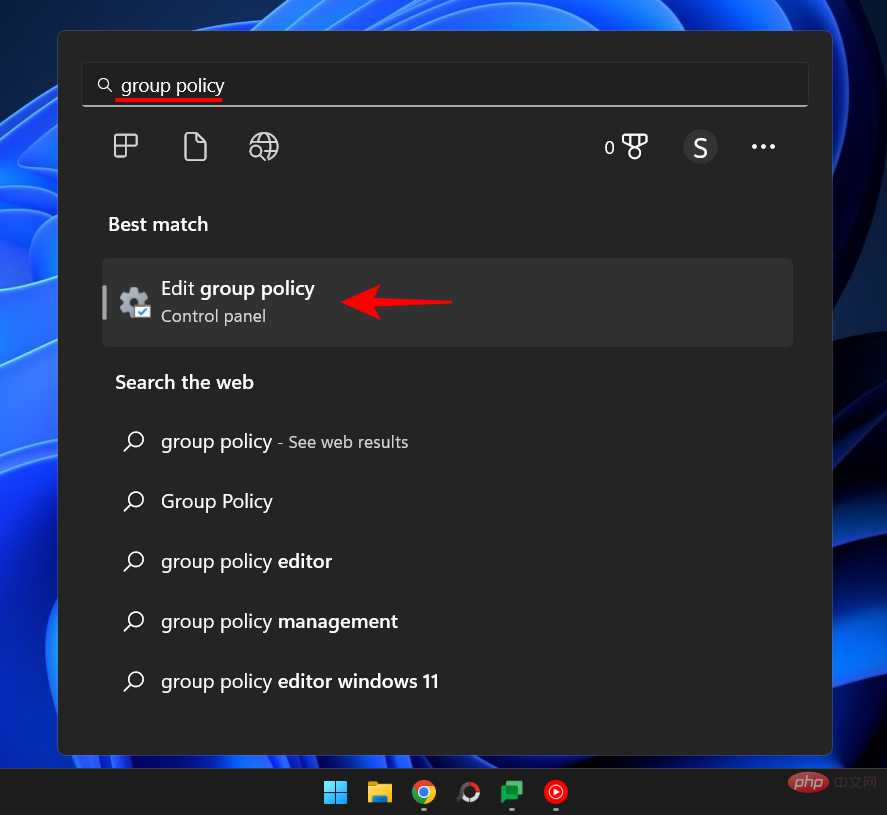
グループ ポリシー エディターが開いたら、左側のウィンドウの [コンピューターの構成] の下にある [管理用テンプレート] をクリックします。
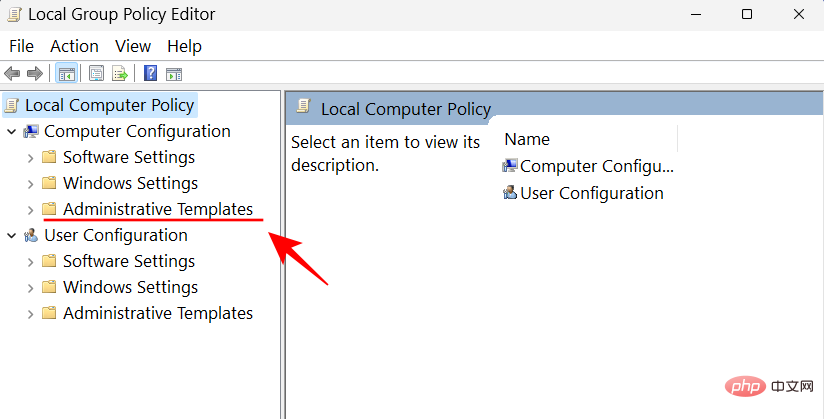
#次に、右側の System をダブルクリックします。
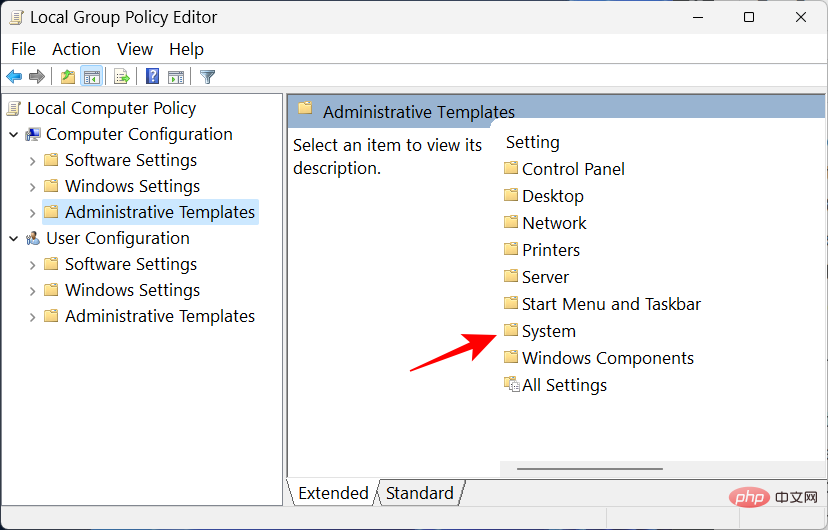
Device Guard をダブルクリックします。
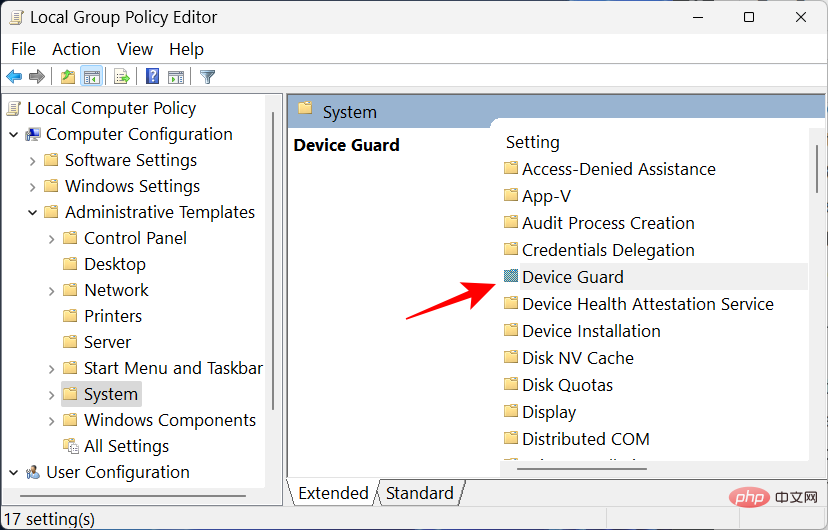
次に、 をダブルクリックして、仮想化ベースのセキュリティ を有効にします。
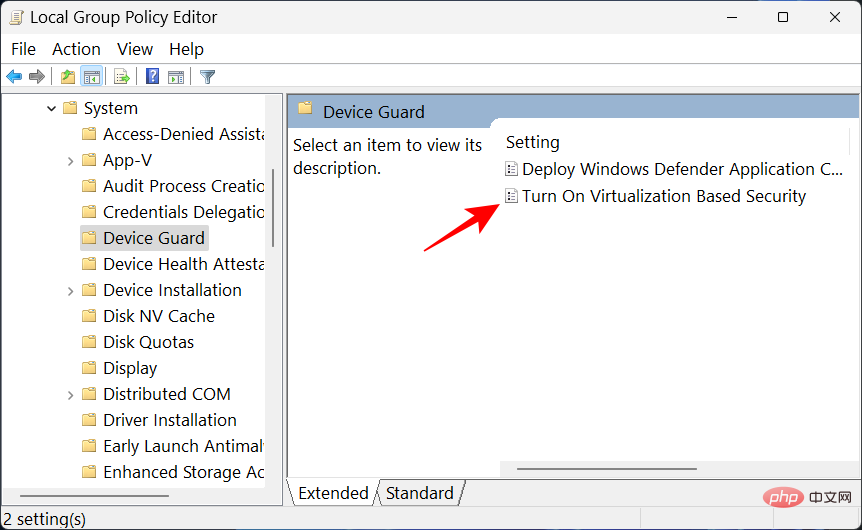
「無効にする 」を選択してオフにします。
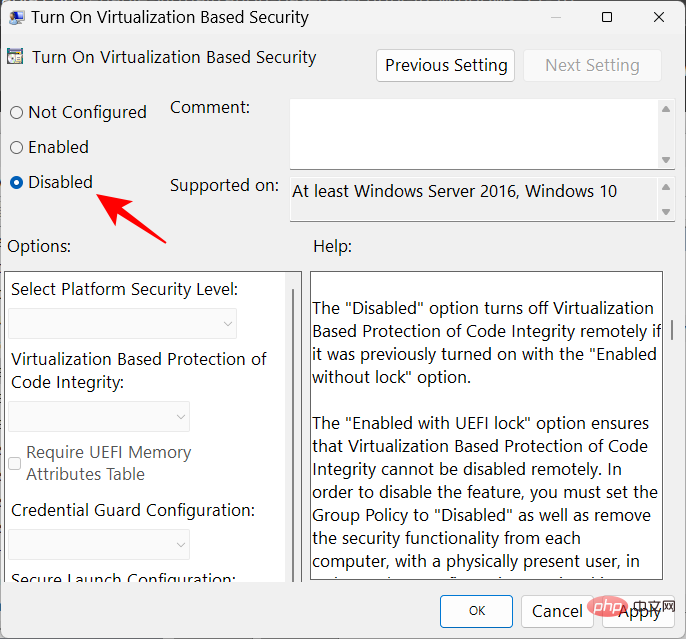
次に、「OK」をクリックします。
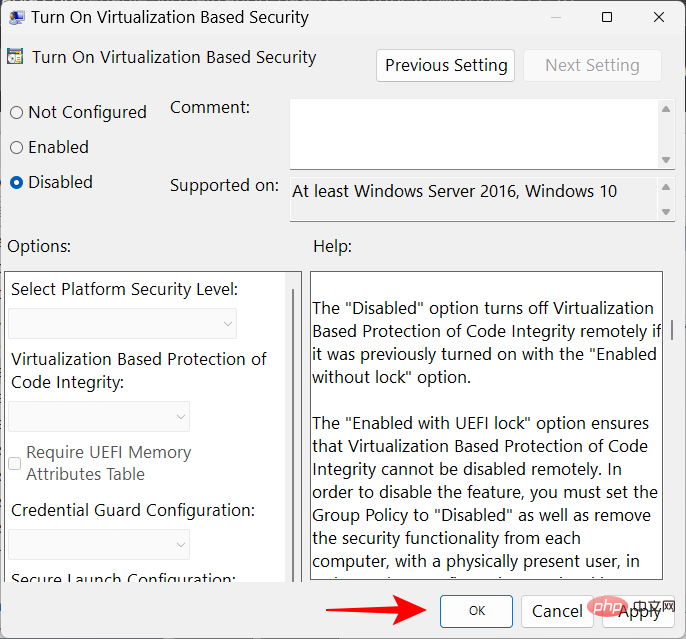
グループ ポリシー エディターを閉じて、PC を再起動します。
これを再びオンにするには、有効にするを選択します。
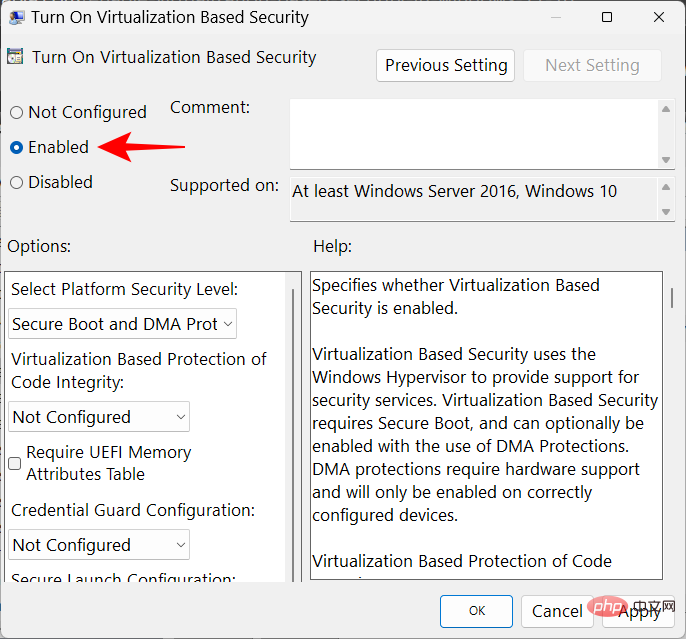
#次に、[オプション] で、[仮想化ベースのコード整合性保護] のドロップダウン メニューをクリックします。
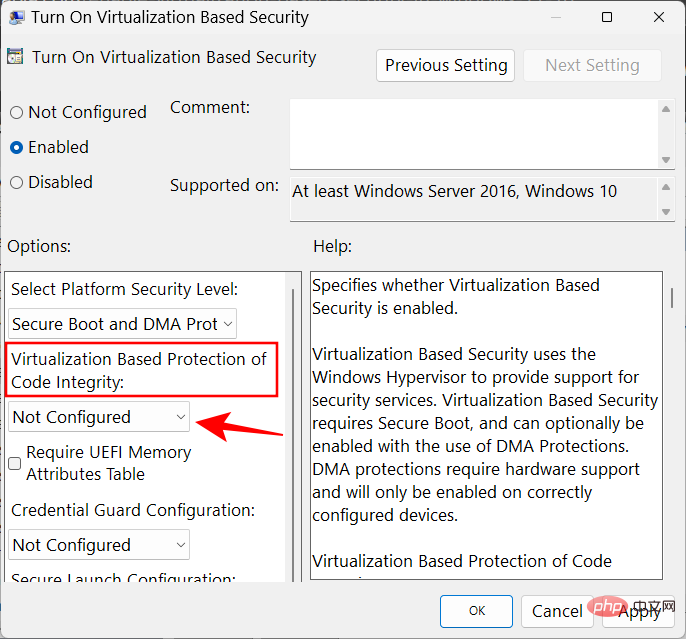
UEFI ロックで有効にするを選択します。
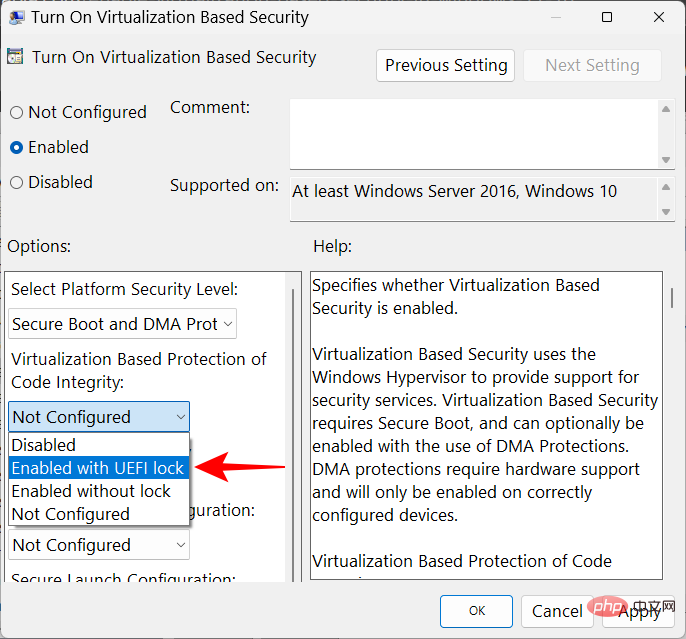
OK をクリックします。
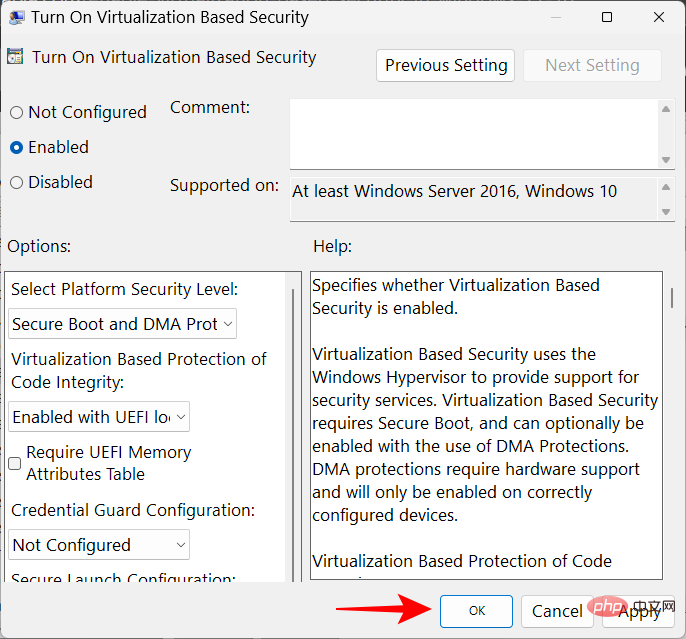
一部のユーザーは、メモリ整合性スイッチをオンにしただけではオンになりません。代わりに、互換性のないドライバーまたは悪意のあるドライバーがインストールされていることを通知するエラー メッセージが表示されます。
ほとんどの場合、Windows は問題の原因となっているドライバーを正確に判断します。互換性のあるドライバーが利用可能かどうかをデバイスの製造元に確認する必要があります。そうでない場合は、これらのドライバーにリンクされているアプリケーションまたはデバイスをアンインストールすると問題が解決する可能性があります。そのドライバーに関連付けられたアプリケーションを使用するには、発行元が互換性のあるドライバーを公開するまで待つ必要があります。
アプリケーションまたはデバイスをアンインストールしても問題が解決しない場合は、互換性のないドライバーを自分でアンインストールする必要があります。これを行うには、まず、エラー メッセージが表示されたときにドライバーの「リリース名」をメモします。
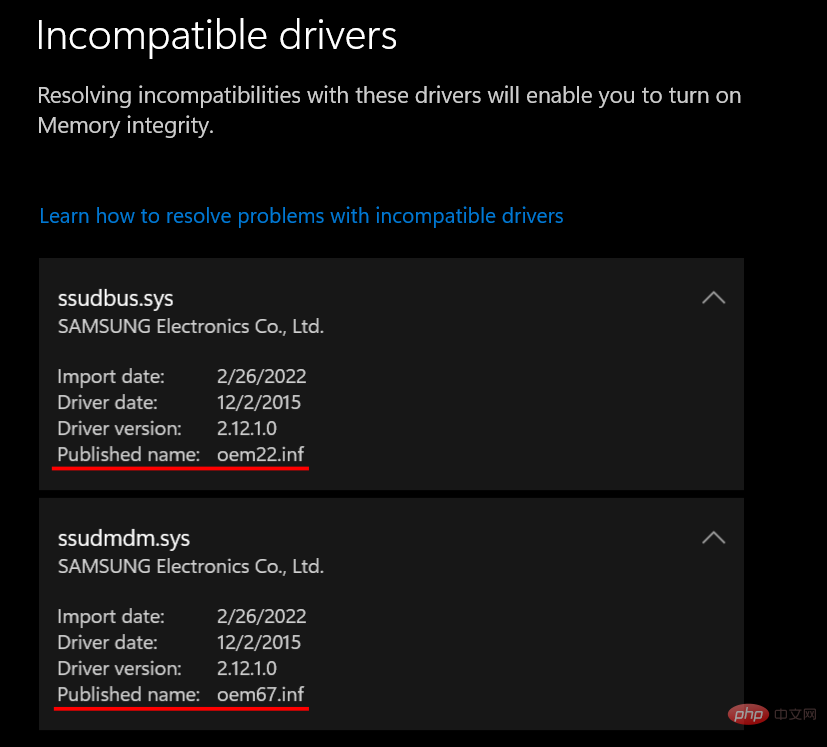
次に、次の手順に従います。
[スタート] キーを押し、「cmd」と入力し、右クリックします。コマンド プロンプトをクリックし、管理者として実行を選択します。
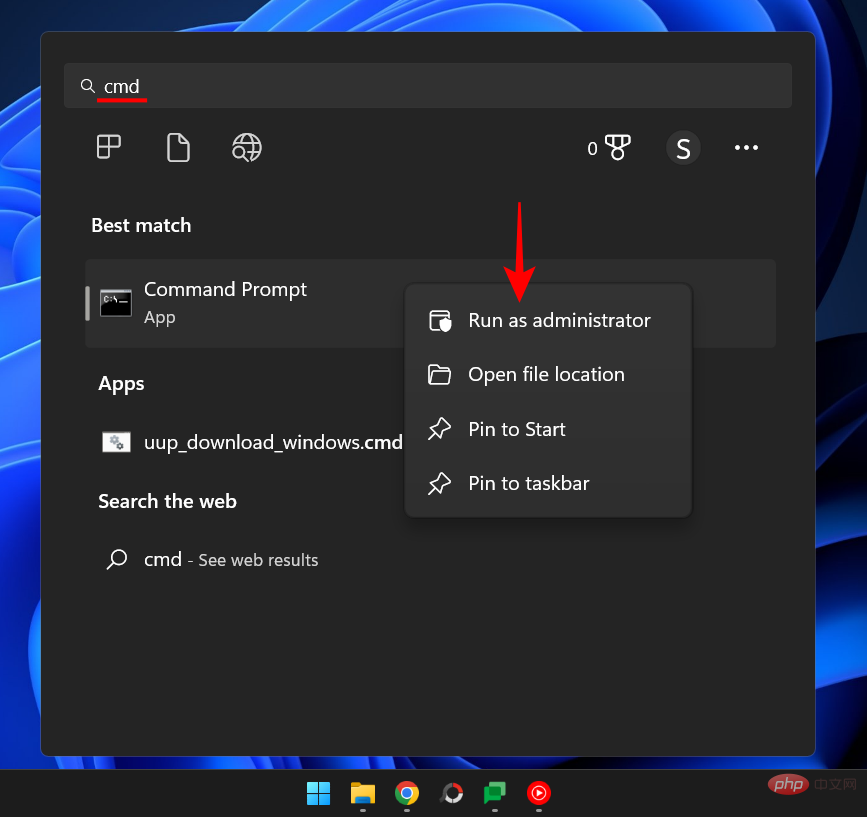
ここで、次のコマンドを入力して、システム上のすべてのサードパーティ製ドライバーのリストを取得します:
dism /online /get- drivers / format:table
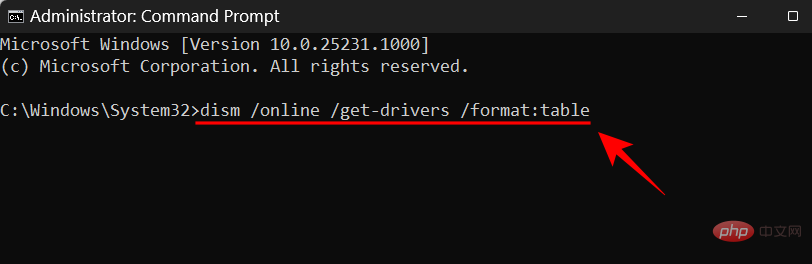
クリックして入力してください。システム上のすべてのサードパーティ製ドライバーのリストが、プロバイダーの名前、リリース日、バージョンなどの追加情報を含めて表示されます。
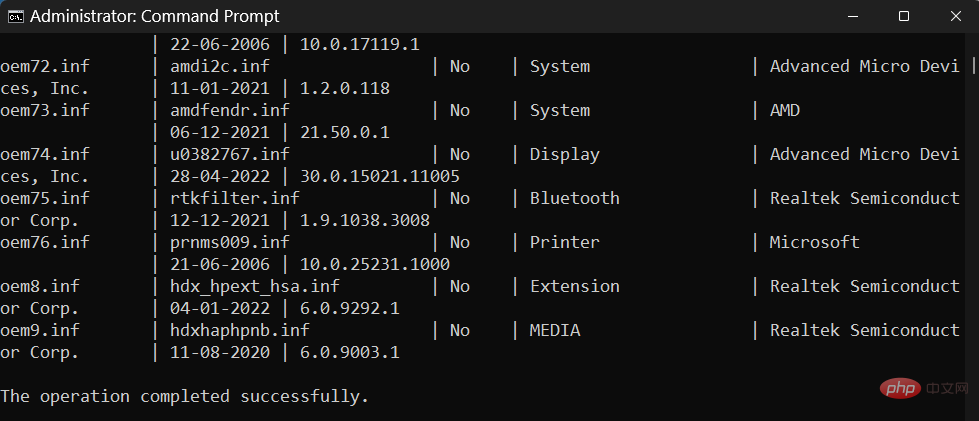
問題の原因となっているドライバをアンインストールするには、次のコマンドを入力します:
pnputil /delete-driver (ドライバの公開名) /uninstall /強制
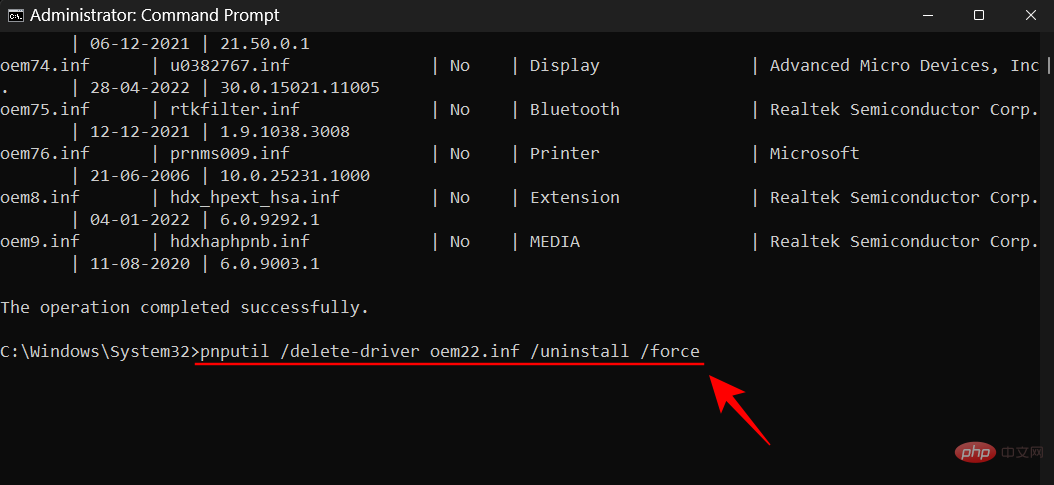
# 正しいパブリケーション名を入力していることを確認してください。そうしないと、実行中のドライバーが削除され、周辺機器やアプリケーションに問題が発生する可能性があります。コマンドを入力した後、Enter キーを押します。
ここで、問題のあるドライバーを削除し、上記の方法でメモリの整合性を有効にすることができます。
メモリの整合性は、仮想環境で実行されるコア コンポーネントに別のセキュリティ層を作成するため、Windows セキュリティの重要な機能です。これを有効にしないと、基本的にシステムがさまざまな脅威に対して脆弱なままになり、システムだけでなくデータも侵害される可能性があります。
とはいえ、ゲームのプレイ中など、短期間だけ無効にする場合は、Windows に代わってユーザーを保護できる他の Windows セキュリティ機能があるため、大きな問題は発生しません。
理論的には、メモリの整合性はパフォーマンスに影響します。ただし、実際のアプリケーションでは、パフォーマンスの低下をまったく感じない場合もあります。ゲームなどのリソースを大量に消費するアプリケーションを実行する場合、わずかな速度低下が発生するだけです。したがって、ゲームのパフォーマンスを向上させたい場合は、事前にメモリの整合性を無効にしてみてください。
メモリ整合性機能は、以前はデフォルトでオフになっていました。ただし、Microsoft はこれをセキュリティ機能にするようユーザーに強く求めており、22H2 アップデート以降はデフォルトで有効になっています。
メモリ整合性とは何か、その機能、および Windows 11 でパフォーマンスの向上とセキュリティの向上のどちらを望むかに応じてメモリの整合性をオンまたはオフにする方法について、より深く理解できたと思います。
以上が「Windows 11のメモリ整合性がオフになっています」問題: 修正方法の詳細内容です。詳細については、PHP 中国語 Web サイトの他の関連記事を参照してください。